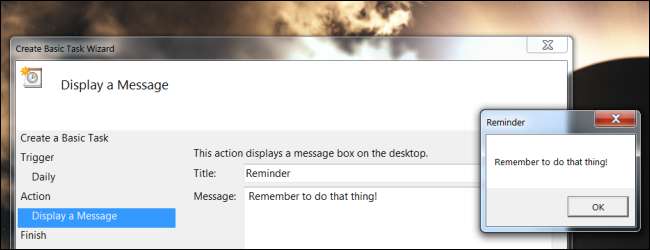
Vuoi che il tuo computer esegua automaticamente un programma, ti ricordi qualcosa o addirittura invii automaticamente email? Usa l'Utilità di pianificazione inclusa con Windows: la sua interfaccia può essere un po 'intimidatoria, ma è facile da usare.
L'Utilità di pianificazione ha un'ampia varietà di usi: tutto ciò che vuoi che il tuo computer faccia automaticamente, puoi configurarlo qui. Ad esempio, è possibile utilizzare l'utilità di pianificazione per riattiva automaticamente il computer in un momento specifico .
Creazione di un'attività di base
Per avviare l'Utilità di pianificazione, fare clic su Start, digitare Agenda e fare clic sul collegamento dell'Utilità di pianificazione (o premere Invio).

Fare clic sul collegamento Crea attività di base sul lato destro della finestra dell'Utilità di pianificazione. Questo collegamento apre una procedura guidata di facile utilizzo che ti guiderà attraverso il processo di creazione di un'attività. Se desideri opzioni più avanzate, fai clic su Crea attività.

Fornisci un nome e una descrizione per l'attività. Questi ti aiuteranno a ricordare cosa fa l'attività in seguito.
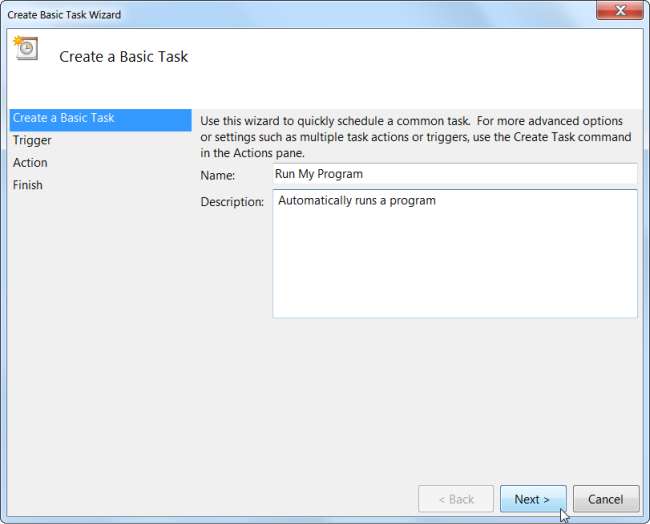
Seleziona quando vuoi che l'attività si “attivi” o inizi. È possibile eseguire l'attività giornalmente, settimanalmente, mensilmente o solo una volta. Inoltre, è possibile eseguire l'attività all'avvio del computer o all'accesso. È inoltre possibile avviare l'attività in risposta a un ID evento nel registro eventi di Windows.
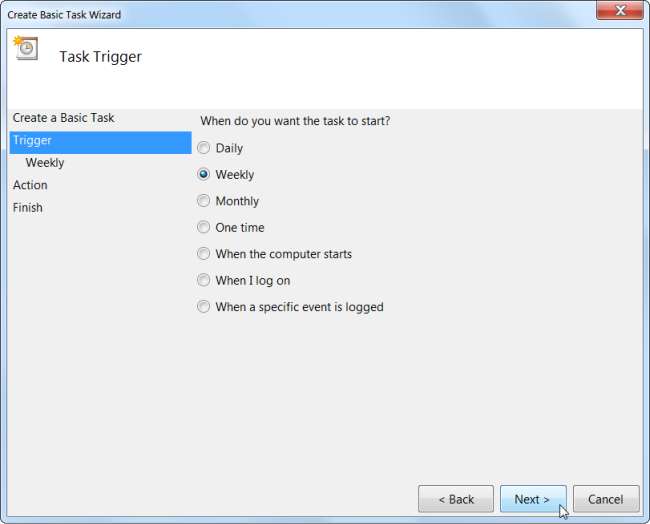
Se hai selezionato giornaliero, settimanale, mensile o una volta, ti verrà chiesto di specificare un'ora specifica in cui si verificherà l'evento.
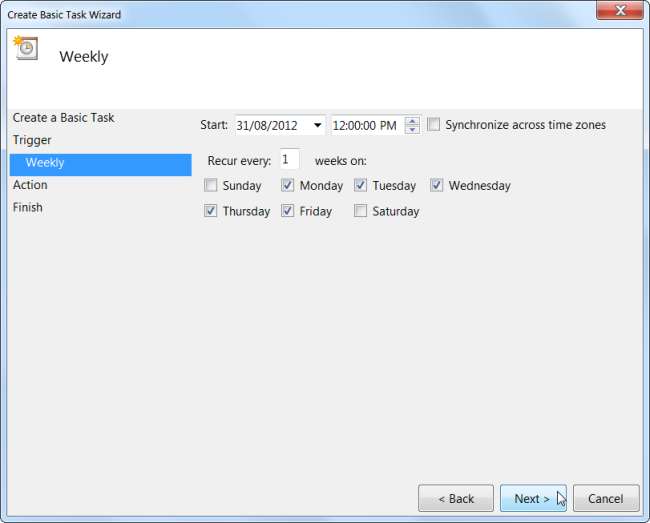
Puoi fare in modo che Windows avvii un programma, invii un'e-mail o visualizzi un messaggio in risposta al trigger specificato in precedenza.
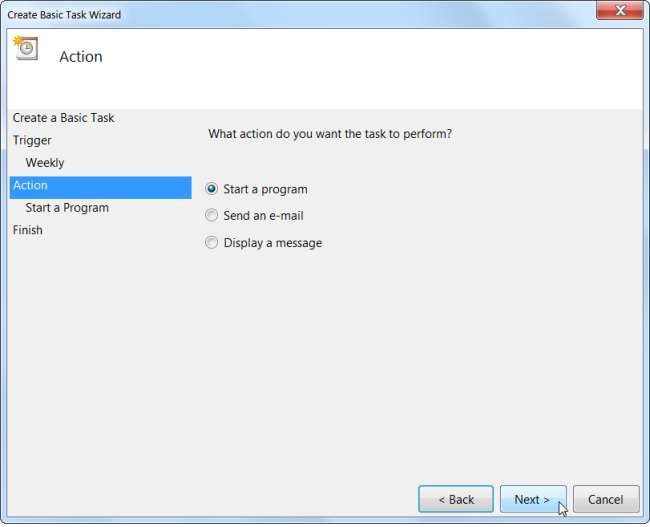
Se desideri eseguire un programma, fai clic sul pulsante Sfoglia e individua il file .exe del programma sul disco rigido: la maggior parte dei programmi si troverà in Programmi sull'unità C :. Seleziona un programma e verrà avviato automaticamente all'orario programmato: ad esempio, se utilizzi sempre un determinato programma alle 13:00, puoi fare in modo che Windows apra automaticamente il programma alle 13:00 tutti i giorni feriali in modo da non dimenticarlo.
Puoi anche aggiungere argomenti opzionali, supportati da alcuni programmi, ad esempio puoi specificare l'argomento / AUTO con CCleaner per eseguire automaticamente CCleaner in base a una pianificazione . (Gli argomenti esatti supportati differiranno tra i programmi.)
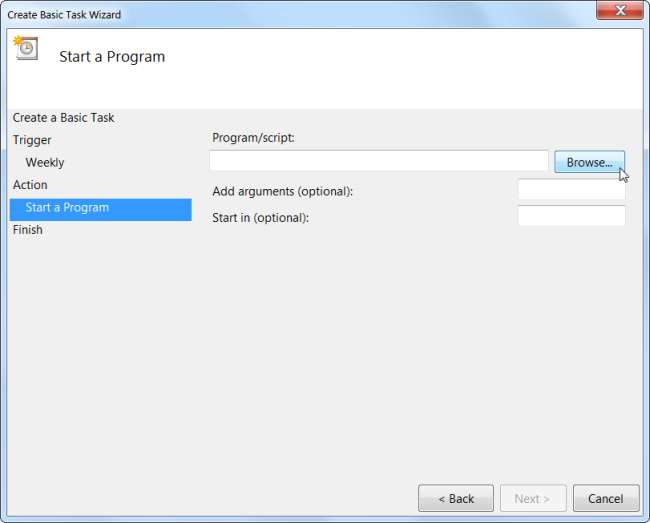
Se desideri visualizzare un messaggio o inviare un'e-mail, ti verrà chiesto di specificare i dettagli del messaggio o dell'e-mail che desideri creare.
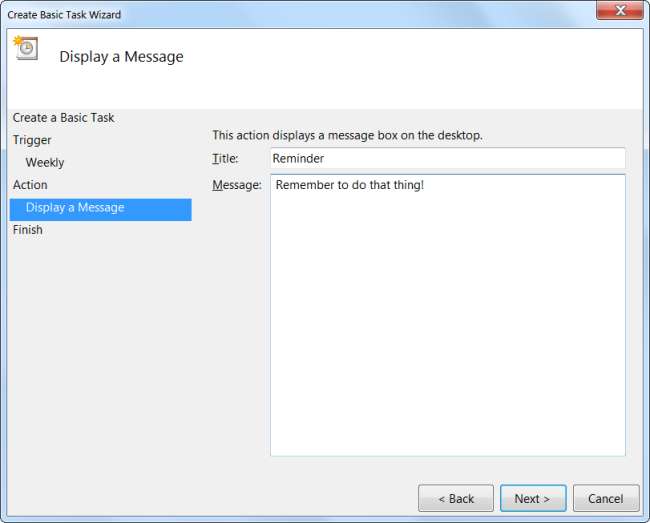
Ora hai quasi finito: Windows mostrerà i dettagli dell'attività che hai creato. Fare clic sul pulsante Fine e l'attività verrà creata.
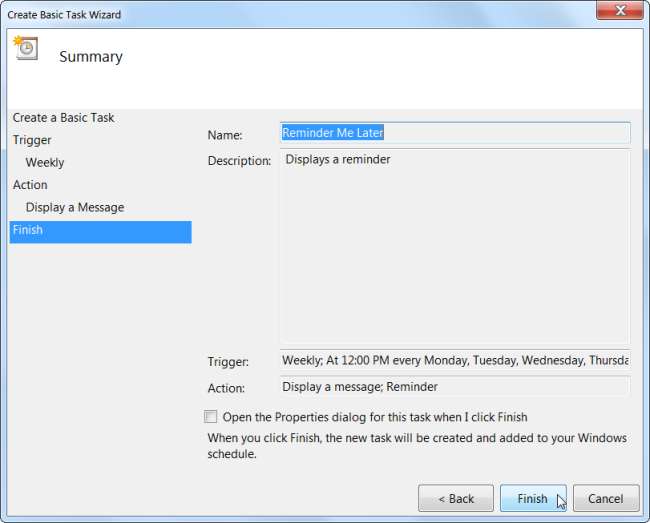
Se desideri disabilitare un'attività pianificata, individua l'attività nell'elenco, fai clic con il pulsante destro del mouse e seleziona Disabilita o Elimina.
Impostazioni attività avanzate
Per modificare le opzioni delle attività più avanzate, fai clic con il pulsante destro del mouse su un'attività che hai già creato e seleziona Proprietà. Puoi anche fare clic sul collegamento Crea attività nella barra laterale per creare una nuova attività nell'interfaccia avanzata, saltando la procedura guidata.
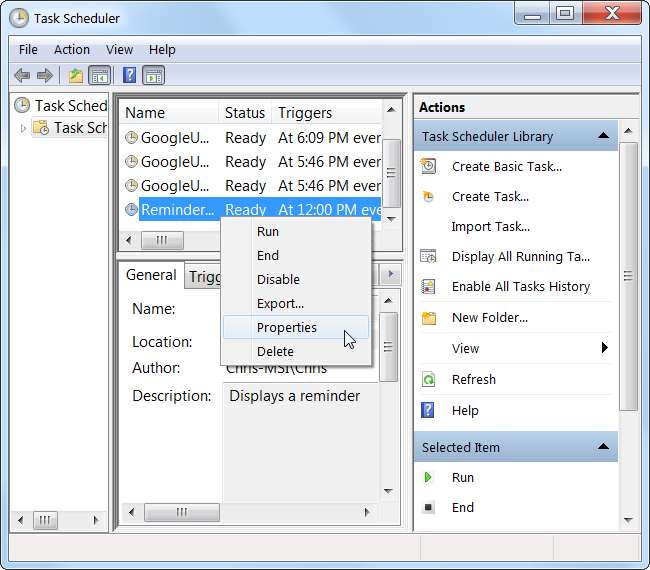
Da questa interfaccia, puoi regolare alcune impostazioni che sono nascoste nell'interfaccia della procedura guidata di base, se vuoi davvero personalizzare la tua attività.
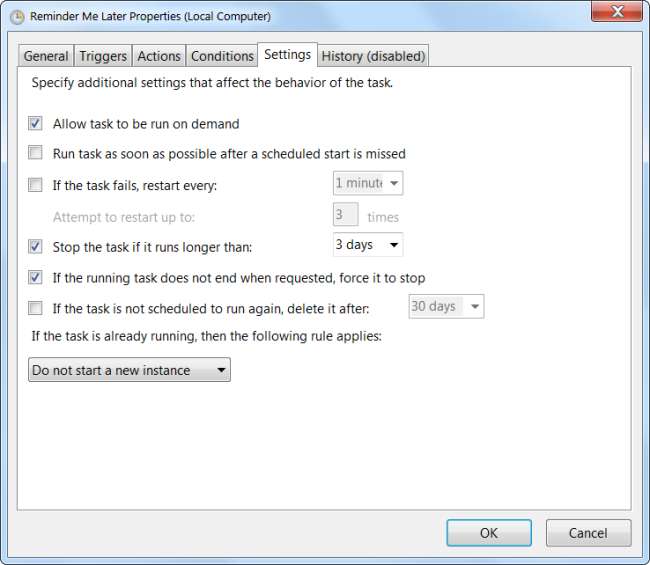
Ad esempio, puoi impostare altri tipi di trigger: puoi eseguire un comando quando il tuo computer si blocca o sblocca o quando il tuo computer diventa inattivo: questo è l'ideale per le attività di manutenzione che non dovrebbero essere eseguite mentre qualcuno sta utilizzando il computer.
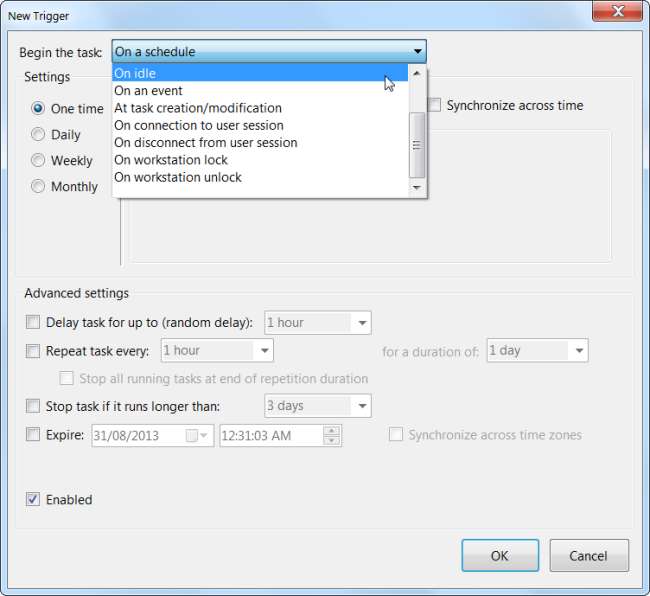
Puoi anche specificare più trigger e azioni, ad esempio, potresti fare in modo che Windows visualizzi un promemoria e avvii un'applicazione contemporaneamente.
Sebbene ci siano molte opzioni qui, non saranno necessarie per la maggior parte delle attività che desideri creare: non dovresti nemmeno aver bisogno di aprire questa interfaccia se non lo desideri.







